苹果手机如何重新安装系统,苹果手机作为目前市面上最受欢迎的智能手机产品之一,其系统的稳定性和性能一直备受用户青睐。但是有时候我们可能需要重新安装系统以解决卡顿、崩溃等问题。那么如何重新安装苹果手机系统呢?今天我们为大家带来详细的教程步骤,让大家轻松地完成苹果手机系统的恢复。
苹果手机系统恢复教程详细步骤
具体方法:
1.解锁手机并打开主页面找到“设置”图标并打开
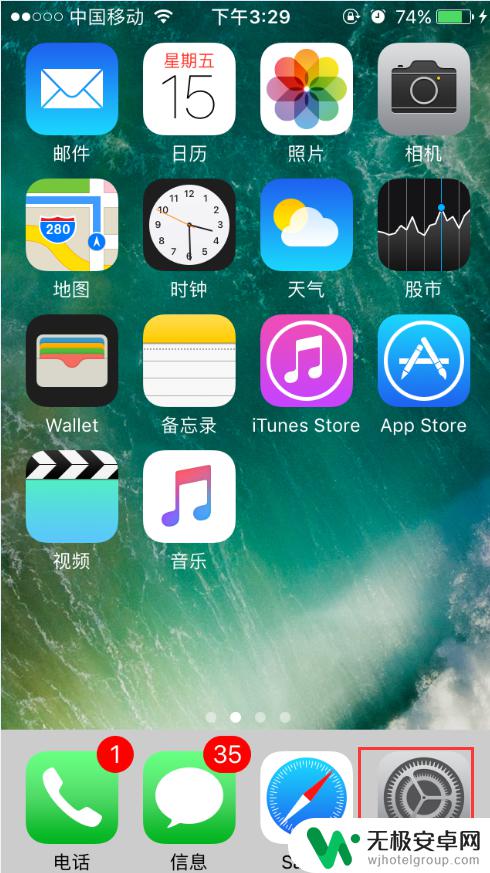
2.进入设置页面后在中间位置找到“通用”图标并打开
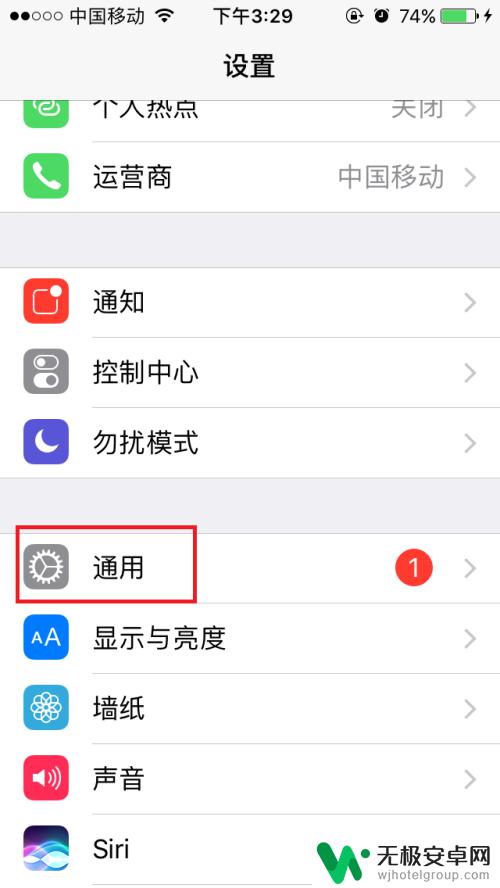
3.进入通用页面后一直拉到最下方点击“还原”
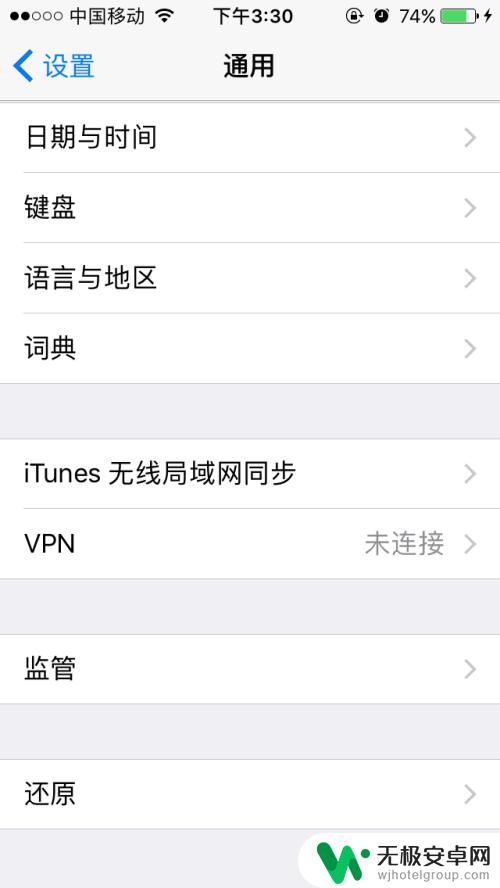
4.进入还原页面后点击上方的“抹掉所有内容和设置”,并输入锁屏密码后即可。这样只能恢复到之前我们使用过的系统,如果要更换其它系统接着来设置
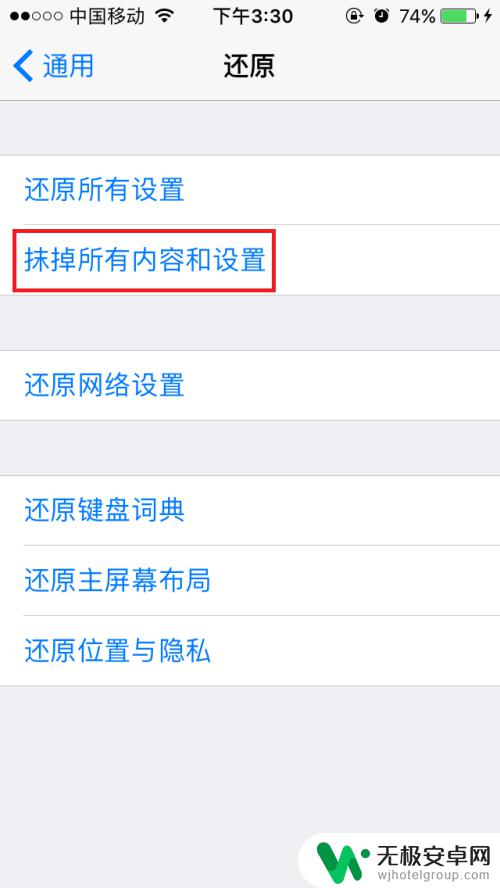
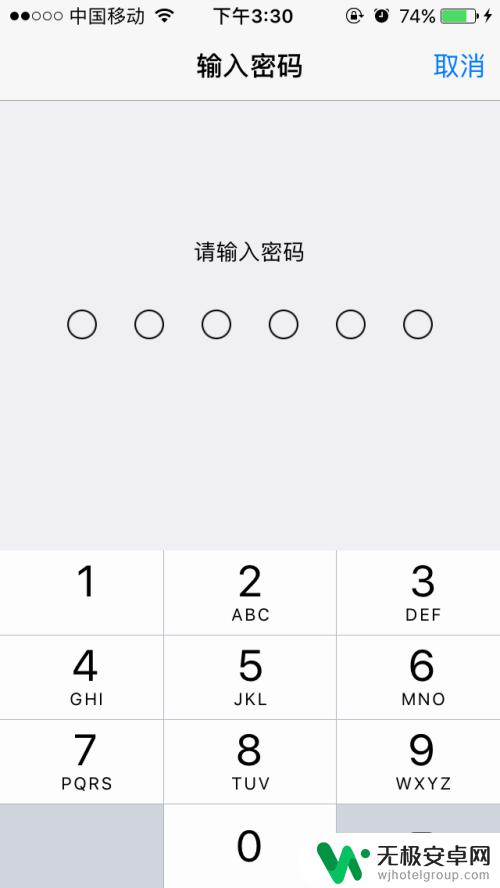
5.手机连接数据线进入电脑并打开手机助手,来查看可以刷机所支持的系统。找到可以刷机的系统后下载,待下载成功后进入DFU模式并点击立即可刷机即可。
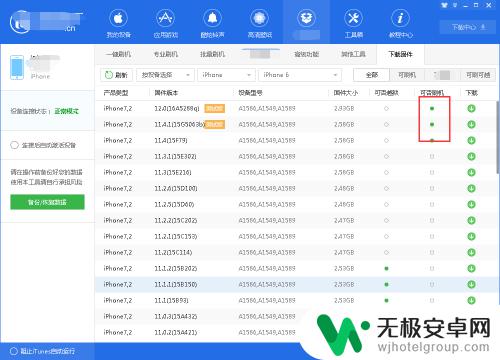
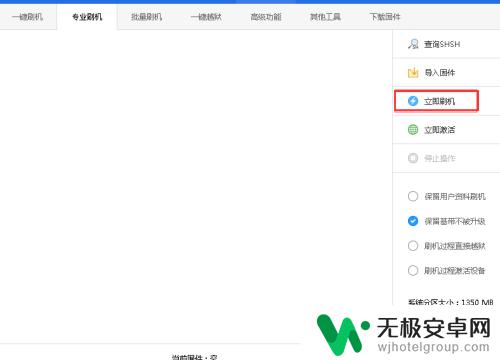
重新安装系统可能会解决苹果手机的各种问题,但也需要注意备份个人数据和保证稳定网络环境。希望本文能够帮助需要重新安装系统的苹果手机用户。









